Rakenduse kustutamine iPhone 5-s
Viimati värskendatud: 24. jaanuaril 2017
Võib juhtuda, et peate teadma, kuidas iPhone 5-st rakendusi kustutada, kui teie telefon näitab, et proovimiseks pole piisavalt ruumi. Kas see tähendab muusika või filmide allalaadimist või mõne muu rakenduse installimist, on palju põhjuseid, miks võiksite kaaluda rakenduse eemaldamist oma iPhone 5-st.
Uue rakenduse installimise ja kasutamise lihtsus oma iPhone 5-s muudab selle rakenduse allalaadimise ja installimise väga meeldivaks, mida teie arvates võib potentsiaalselt kasutada. Kuid mitte kõik rakendused pole nii kasulikud, kui võite loota, või võite pärast pikema aja möödumist rakendusest lihtsalt tüdineda. Kuid need rakendused võtavad teie seadmes ruumi, nii et peate lõpuks mõned neist desinstallida, et teha ruumi teistele rakendustele või meediumitele, mida võiksite vajada. Nii et jätkake lugemist allpool, saate teada, kuidas rakendust oma iPhone 5-st kustutada.
Kui olete mõelnud iPadi hankimise üle, kuid olete oodanud taskukohast võimalust, kaaluge iPad Mini. See pakub sama funktsionaalsust kui suurem iPad, kuid kaasaskantavamal kujul ja madalama hinnaga.
Kuidas iPhone 5 rakendust avaekraanilt kustutada
Pange tähele, et see jaotis oli kirjutatud iOS 6 opsüsteemi jaoks. IOS 7 versiooni leiate siit, kui olete selle opsüsteemi versiooni värskendanud. Juhiseid iPhone 5 rakenduse kustutamiseks iOS 9-s saate vaadata ka siin klõpsates või kerides lehte veelgi allapoole.
Rakenduse kustutamiseks oma iPhone 5-l on tegelikult kaks erinevat viisi, kuid see on kindlasti kõige tavalisem. See meetod võimaldab teil kustutada kõik iPhone 5 rakendused (välja arvatud mõned vaikerakendused, mida ei saa eemaldada), olenemata avaekraanist, kus see asub.
1. samm: leidke rakendus, mille soovite kustutada. Selles näites kustutan Taptu rakenduse.

Leidke rakendus, mille soovite kustutada
2. samm: hoidke sõrme rakenduse ikoonil ja hoidke seda all, kuni see hakkab värisema.

Puudutage ja hoidke kustutatava rakenduse ikooni, kuni see loksub
3. samm: puudutage rakenduse ikooni vasakus ülanurgas x, seejärel vajutage nuppu Kustuta, et kinnitada, et soovite rakenduse kustutada.
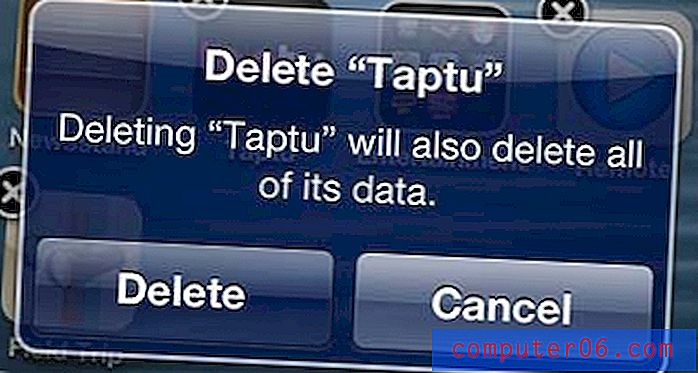
Vajutage nuppu Kustuta
IPhone 5 rakenduse kustutamine seadete menüüst
Teise võimaluse iPhone 5 rakenduste kustutamiseks leiate menüüst Seaded. Ehkki iPhone 5 rakenduste avaekraanilt kustutamine võib olla kiirem, pakub see suvand teile rakenduse kohta lisateavet, mis võib hõlbustada rakenduste vahel valimist, kui te pole kindel, milliseid neist kustutada. Lisaks annab see teile võimaluse kustutada oma iPhone 5-st rakendusi, mida kuvatakse teie salvestuskuval, kuid mida te oma avaekraanilt ei leia. Selle jaotise toimingud viidi läbi versioonis iOS 6. Kui teie iPhone kasutab iOS-i uuemat versiooni, näiteks iOS 9, siis kerige alla järgmise jaotiseni (või klõpsake otse siia minemiseks klõpsake siin), kuna need toimingud on pisut muutunud iOS-i värskendusega.
1. samm: puudutage seadete ikooni.
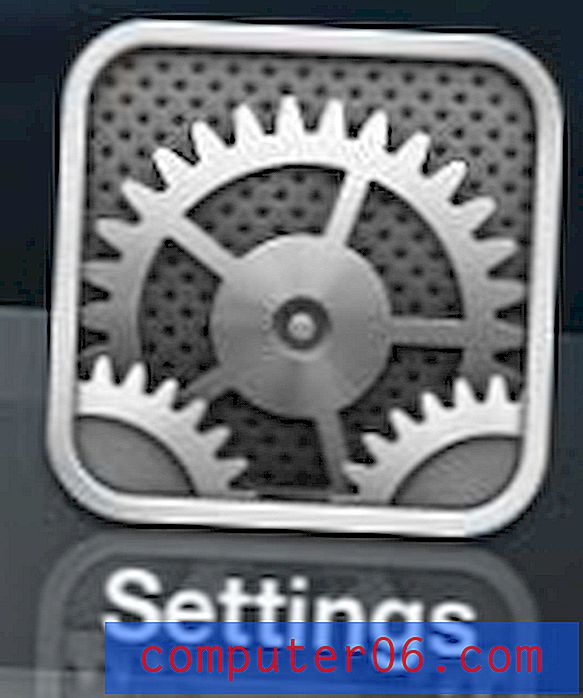
Puudutage seadete ikooni
2. samm: valige suvand Üldine .
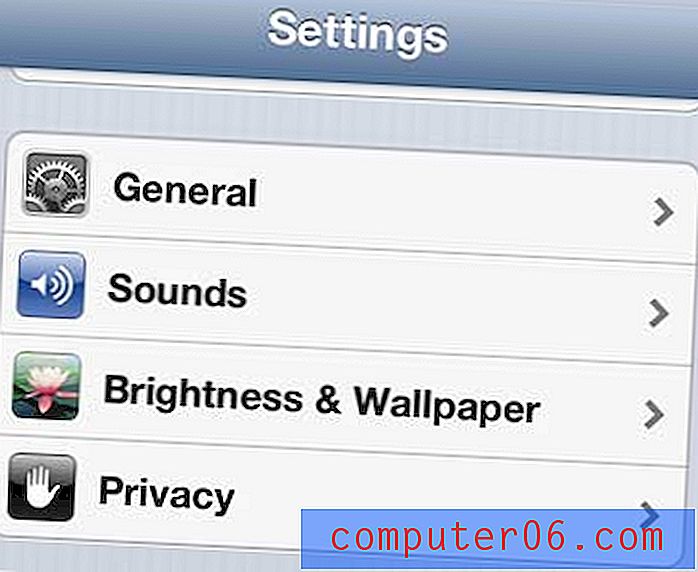
Valige suvand Üldine
3. samm: puudutage nuppu Kasutamine .
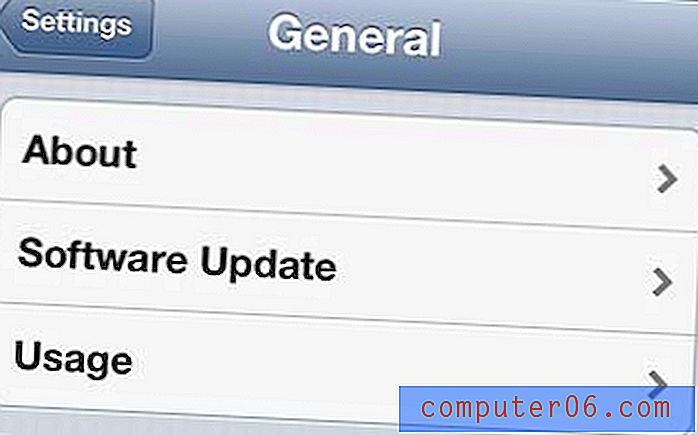
Valige suvand Usage
4. samm: valige loendist kustutatav rakendus (kui see on nähtav) või puudutage valikut Kuva kõik rakendused, seejärel valige kustutatav rakendus.
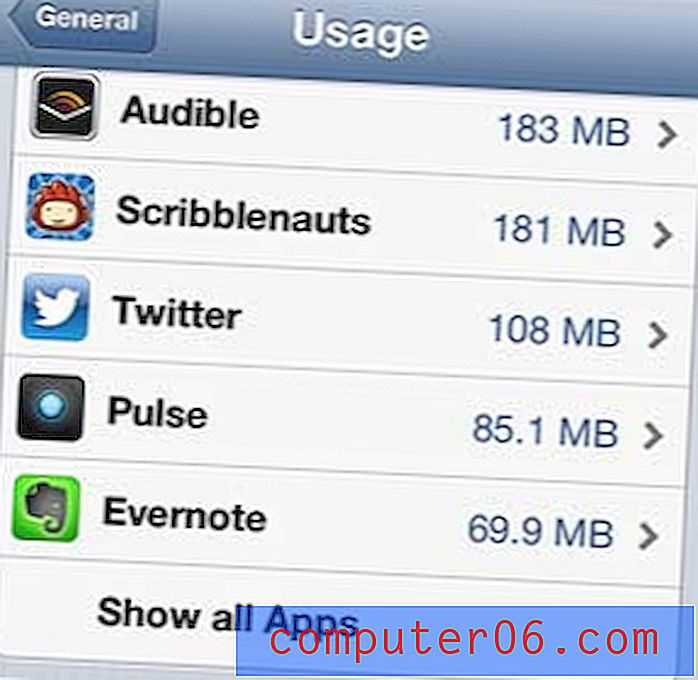
Valige kustutatav rakendus
5. samm: puudutage nuppu Kustuta rakendus .
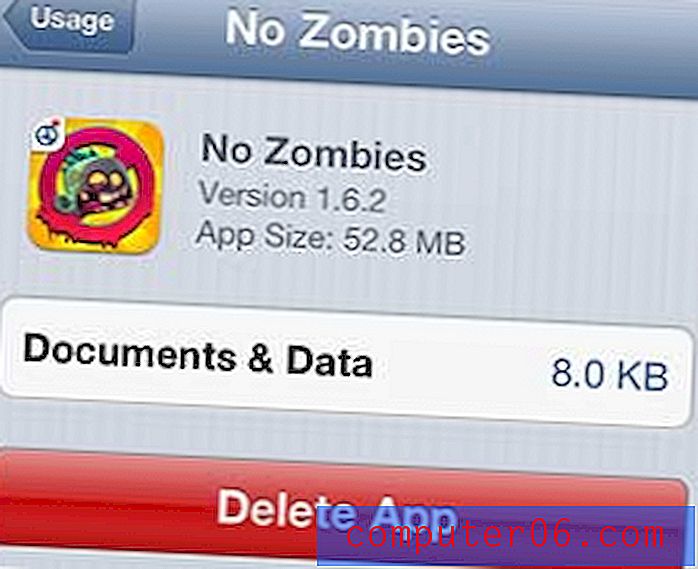
Puudutage nuppu Kustuta rakendus
6. samm: puudutage uuesti nuppu Kustuta rakendus, et kinnitada, et soovite rakenduse ja selle kõik andmed kustutada.
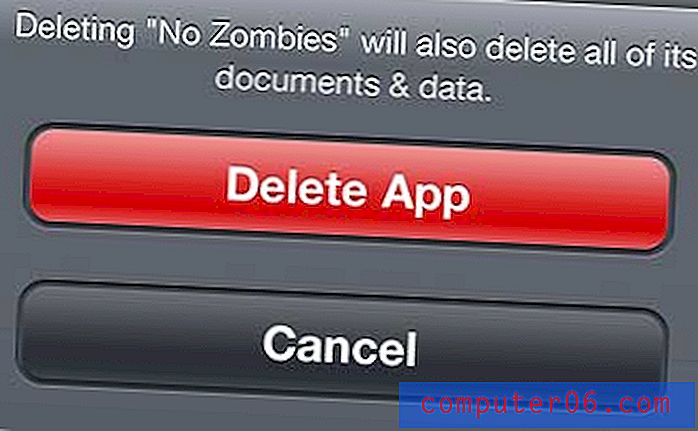
Puudutage uuesti nuppu Kustuta rakendus
Rakenduse eemaldamine iPhone 5-st rakenduse iOS 9 seadete kaudu
Kui teie iPhone'i nupud ja ekraanid näevad välja erinevad, nagu ülal näidatud, siis on tõenäoline, et kasutate iOS-i uuemat versiooni. Allpool on toodud sammud rakenduse kustutamiseks iPhone 5-st rakenduse Seadistused kaudu iOS 9-s.
1. samm: puudutage seadete ikooni.
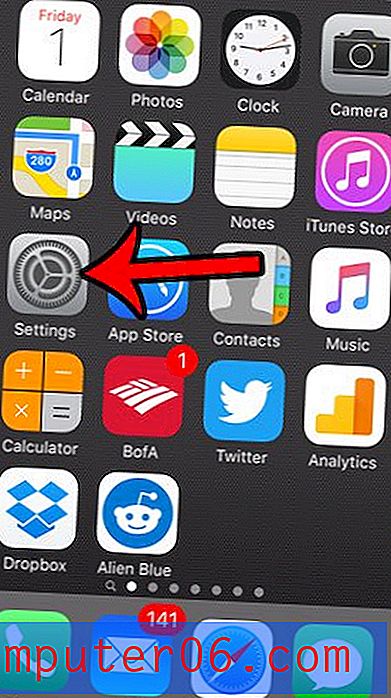
Avage iOS-i seadete menüü
2. samm: kerige alla ja koputage suvandit Üldine .
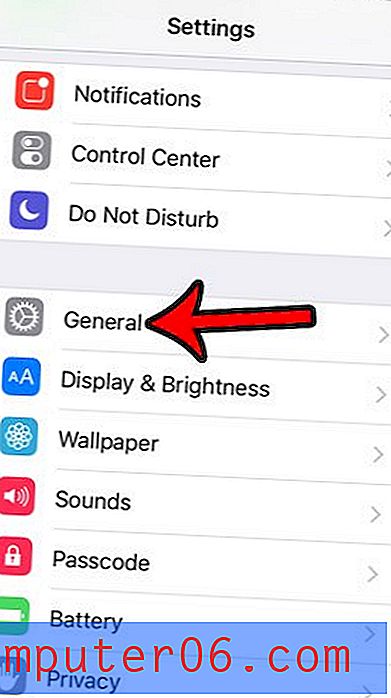
Avage iOS 9 üldmenüü
3. samm: kerige alla ja koputage valikut Storage & iCloud Usage .
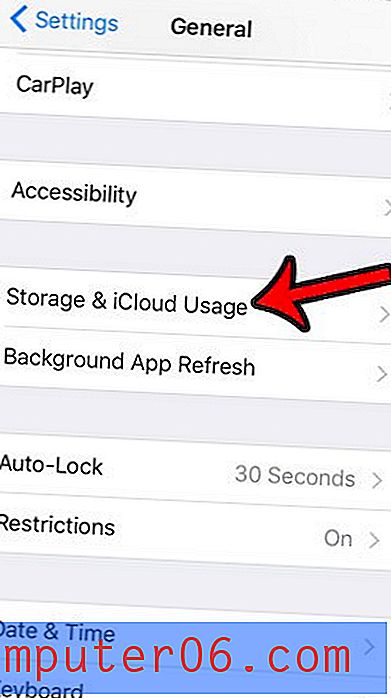
Koputage valikuid Storage & iCloud Usage
4. samm: puudutage menüü jaotises Ladustamine nuppu Halda salvestust .
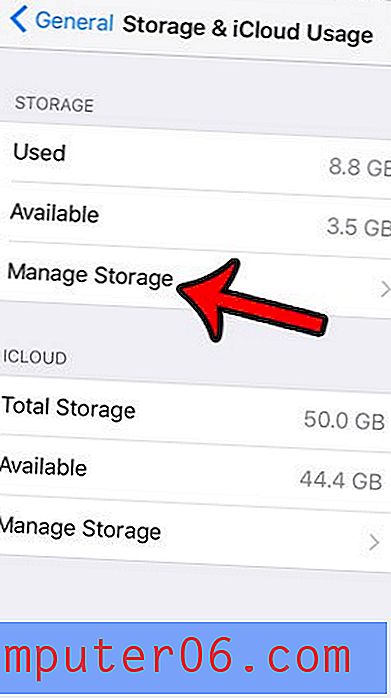
Toksake jaotises Ladustamine käsku Halda salvestust
5. samm: valige rakendus, mille soovite oma iPhone'ist desinstallida.
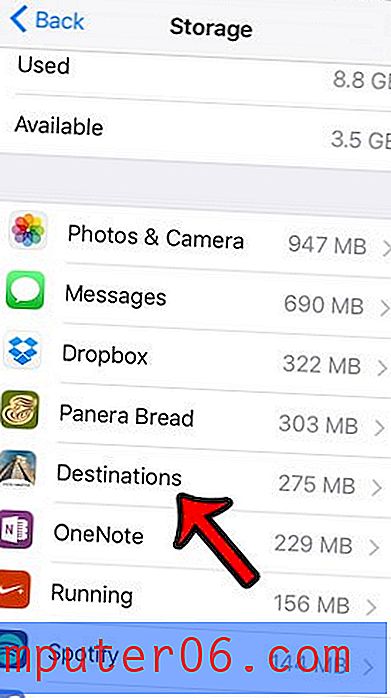
Valige kustutatav rakendus
6. samm: puudutage nuppu Kustuta rakendus .

Puudutage nuppu Kustuta rakendus
7. samm: puudutage kinnitamiseks uuesti nuppu Kustuta rakendus .
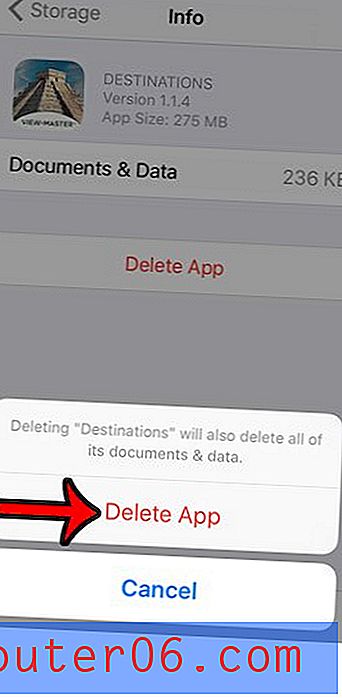
Kinnitage, et soovite rakenduse desinstallida
Kokkuvõte - kuidas rakendust iPhone 5-st kustutada
- Leidke rakendus oma avaekraanilt.
- Toksake ja hoidke rakenduse ikooni, kuni see hakkab värisema.
- Puudutage rakenduse ikooni vasakus ülanurgas asuvat x .
- Rakenduse kustutamise kinnitamiseks vajutage nuppu Kustuta .
Lisateave iPhone 5 rakenduste eemaldamise kohta
Mõned märkused, mida tuleks kaaluda, kui kustutate rakendusi oma iPhone 5-st:
- Rakenduse kustutamine eemaldab ka kõik selle rakenduse andmed. Näiteks kui desinstallida mõni mängurakendus, kustutatakse tõenäoliselt ka teie edasiminek koos sellega. Erandiks on rakendused, mis salvestavad kogu teabe oma serveritesse, mitte seadmesse lokaalselt.
- Rakenduse desinstallimine on üks lihtsamaid ja parimaid viise, kuidas oma iPhone'is ruumi tühjendada. Muude kustutatavate üksuste kohta saate teavet meie täieliku iPhone'i kustutamise juhendi kohta.
- Te ei saa iPhone'i vaikerakendusi kustutada. See hõlmab selliseid valikuid nagu ilm, näpunäited, aktsiad jne. Kui rakenduse ikooni vasakus ülanurgas pole x, ei saa seda kustutada.
- Kui kustutate oma iPhone 5-st rakenduse, mida arvate, et võiksite uuesti soovida, saate selle hiljem alati App Store'ist uuesti alla laadida. See kehtib ka teie ostetud rakenduste kohta.
Mac Mini on ökonoomne valik, kui kaalute Maci arvuti hankimist koju või tööle. Saate kõik oma iOS-i seadmete Mac-keskkonda integreerimise funktsioonid ja eelised, kuid palju madalama hinnaga kui MacBook Pro või Air.
Nagu varem mainitud, on rakenduste kustutamine suurepärane viis oma iPhone 5 ruumi vabastamiseks. Mõnede soovituste saamiseks iPhone 5 ruumi tühjendamise võimaluste kohta lugege meie täielikku juhendit üksuste kustutamiseks iPhone'ist. iPhone 5 ruumi võib kiiresti saada vähe, seetõttu on oluline teada, kuidas eemaldada soovimatud või ebavajalikud rakendused ja failid.



